'> Externe harde schijf die niet wordt weergegeven in Windows 7 kan worden veroorzaakt door verschillende problemen, zoals een lege USB-poort, kapotte harde schijf, beschadigde stuurprogramma's, enz. Als uw externe harde schijf niet wordt weergegeven in Windows 7, hoeft u zich geen zorgen te maken . U kunt het snel en gemakkelijk oplossen door de methoden in dit bericht te gebruiken.
Voer eerst enkele probleemoplossing uit:
1. Gebruik de harde schijf op een andere computer en kijk of deze kan worden herkend. Dit zal controleren of de harde schijf kapot is.
2. Probeer een andere USB-poort. Dit zal erachter komen of het probleem wordt veroorzaakt door een dode poort. (van toepassing op USB-flashstations)
3. Als u de drive op een USB-hub aansluit, probeer deze dan rechtstreeks op de computer aan te sluiten. Sommige USB-hubs leveren niet genoeg stroom om uw externe harde schijf te laten werken.
4. Als u de drive met een kabel op de computer aansluit, probeer dan een andere kabel. Een kapotte kabel kan ook de oorzaak zijn.
Als er geen probleem is met de harde schijf of de poorten, probeer dan de volgende methoden.
Methode 1: Partitioneer de schijf
Ga naar Schijfbeheer en kijk of er partitieproblemen zijn met de schijf. Als je ziet dat de schijf niet is gepartitioneerd en vol is met 'Niet-toegewezen ruimte', probeer er dan een nieuwe partitie op te maken.

Volg deze stappen om een nieuwe partitie op de schijf te maken:
1. Druk op Win + R (Windows-logotoets en R-toets) tegelijkertijd. Een dialoogvenster Uitvoeren wordt geopend.
2. Typ diskmgmt.msc in het vak Uitvoeren en klik op OK knop.
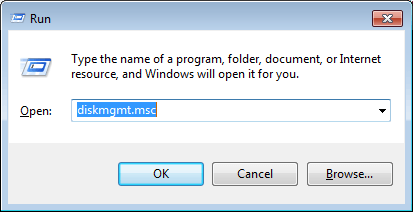
3. Klik met de rechtermuisknop in de niet-toegewezen ruimte en selecteer Nieuw eenvoudig volume in het contextmenu. Volg daarna de wizard om een nieuwe partitie te maken.
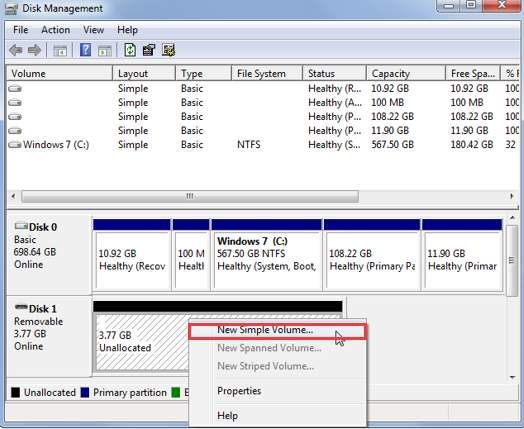
Methode 2: wijs een stationsletter toe aan het station
Zorg er in Schijfbeheer voor dat er een stationsletter aan het station is toegewezen. Is dit niet het geval, volg dan de onderstaande stappen om een stationsletter aan het station toe te wijzen.
1. Klik met de rechtermuisknop op het station en selecteer Wijzig stationsletter en paden . Zorg ervoor dat de schijf online is om dit te doen. Als de schijf offline is, maakt u deze online door met de rechtermuisknop op het schijfnummer te klikken en op Online te klikken.
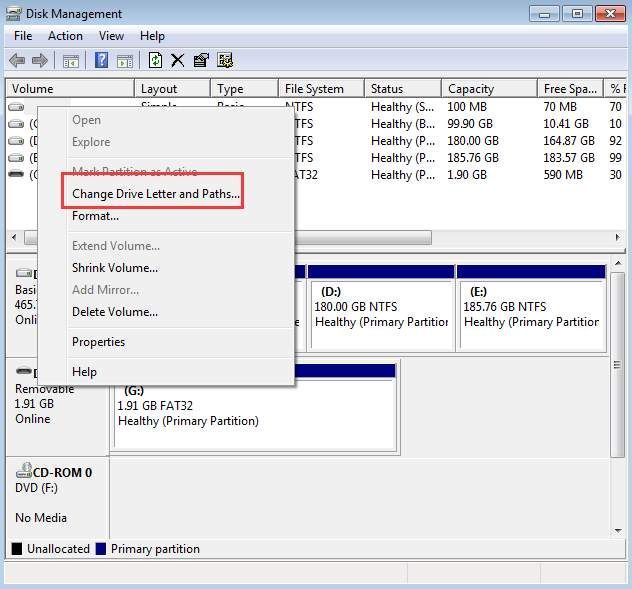
2. Klik op Toevoegen knop.
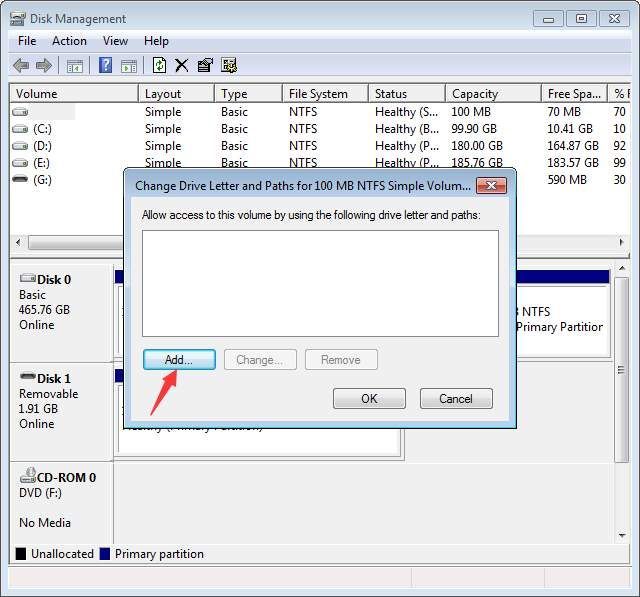
3. Klik op OK om de eerste beschikbare stationsletter te selecteren.
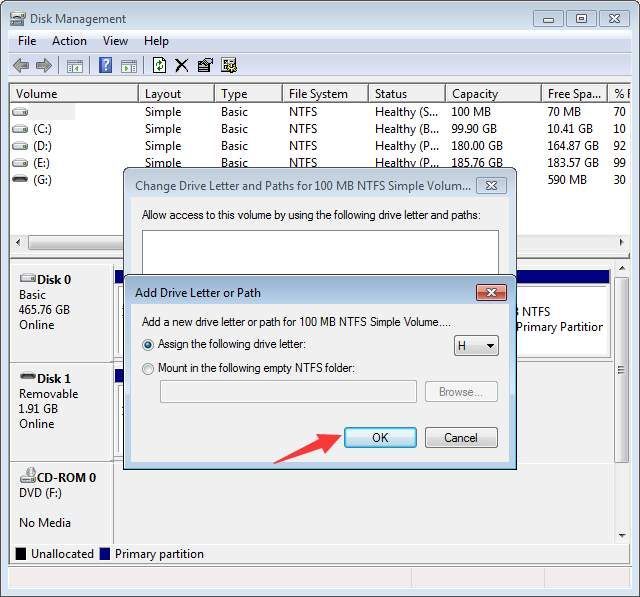
Methode 3: Zorg ervoor dat de schijf is ingeschakeld
Als de schijf is uitgeschakeld, wordt deze niet weergegeven in Windows. Volg onderstaande stappen om te controleren of de schijf is uitgeschakeld, schakel deze indien nodig in.
1. Ga naar Apparaat beheerder .
2. Vouw de categorie 'Schijfstations' uit. Controleer onder deze categorie of er een pictogram met een pijl naar beneden boven de stationsnaam staat. Zo ja, dan is de schijf uitgeschakeld. Om het in te schakelen, dubbelklikt u op de stationsnaam en klikt u op Schakel apparaat in knop.
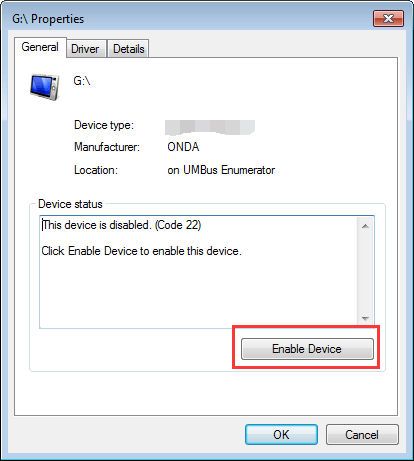
3. Klik op De volgende knop dan Af hebben knop.
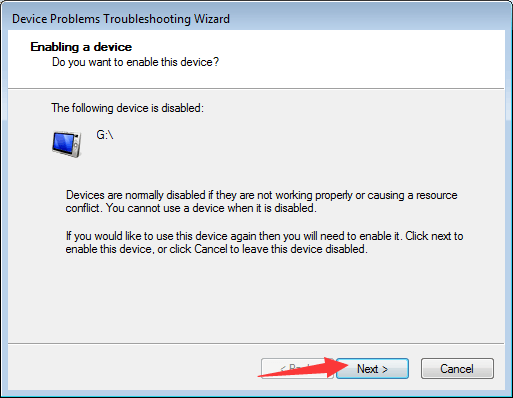
Methode 4: stuurprogramma's bijwerken
Het probleem kan worden veroorzaakt door beschadigde stuurprogramma's. In Apparaat beheerder , kijk of er een geel uitroepteken naast het apparaat staat. Zo ja, dan heeft Windows problemen met stuurprogramma's, zoals problemen met het USB-stuurprogramma, zodat het de harde schijf niet kan herkennen.
U kunt naar de website van uw pc-fabrikant gaan om te zoeken naar de nieuwste stuurprogramma's en deze te downloaden. Voordat u begint, moet u ervoor zorgen dat u de naam van het pc-model en het specifieke besturingssysteem dat u gebruikt kent (zie Snel de versie van het besturingssysteem ophalen ).
Als u problemen ondervindt bij het handmatig downloaden van stuurprogramma's, kunt u Bestuurder gemakkelijk om je te helpen. Driver Easy kan uw computer scannen en alle probleemstuurprogramma's detecteren, en u vervolgens van nieuwe stuurprogramma's voorzien. Het heeft een gratis versie en professionele versie. Met de professionele versie kunt u alle stuurprogramma's met slechts één klik bijwerken. Wat nog belangrijker is, u kunt genieten van 1 jaar garantie op deskundige technische ondersteuning. U kunt contact met ons opnemen voor verdere hulp bij problemen met stuurprogramma's, inclusief de externe harde schijf die niet wordt weergegeven in het probleem met Windows 7. En met een 30 dagen geld-terug-garantie kunt u om welke reden dan ook om een volledige terugbetaling vragen.
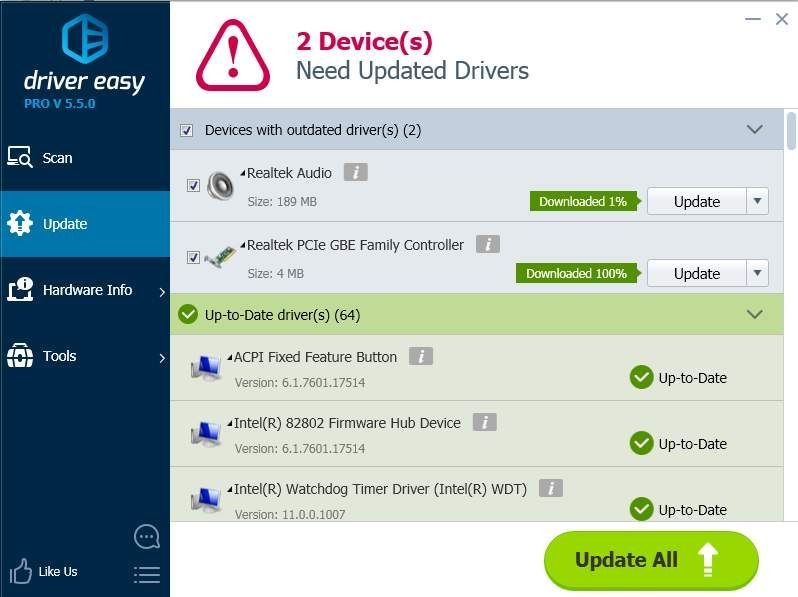




![[Opgelost] Bevredigende FPS-druppels](https://letmeknow.ch/img/knowledge/30/satisfactory-fps-drops.jpg)

